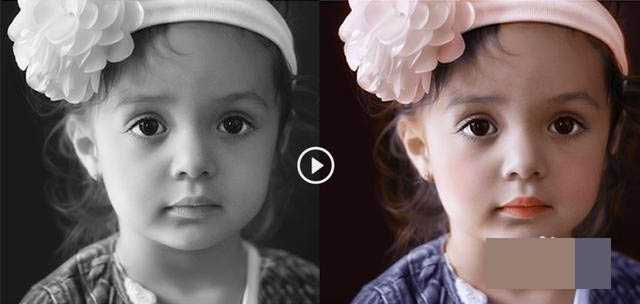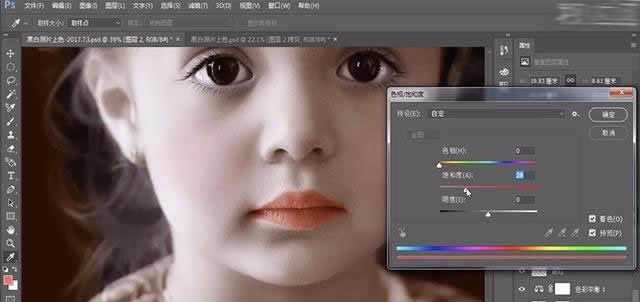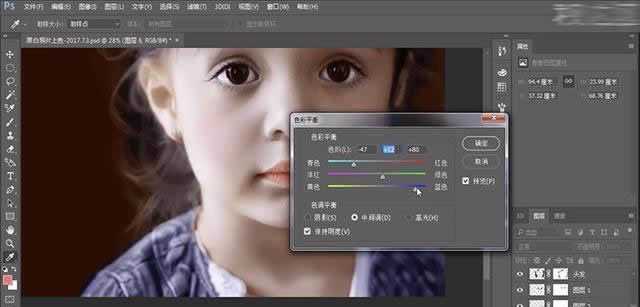DDR爱好者之家 Design By 杰米
让黑白的世界来点颜色吧!本教程以一张女孩的黑白照片为例,手把手教大家使用ps怎么给黑白照片上色?作者使用的方法不难,都是Photoshop中经常见到的工具,上色之后的彩色照片效果非常自然,就像是原本就这样一样!好了,话不多说,下面就让我们一起去看看ps给黑白照片上色更自然技巧吧!
效果对比图:
具体步骤:
1、打开素材,拷贝一层出来备份
2、给图片添加色彩平衡,数值参考视频。整体调整照片的色调。
3、分别调整色彩平衡中的阴影和高光
4、新建图层做女孩面部红润效果,在脸部使用椭圆工具绘制一个带有羽化的选区,添加一个红色,颜色模式改为正片叠底,降低透明度。复制一层到另一边脸部。
5、使用套索工具将任务的头发单独建立一层。利用色彩平衡单独调整头发的颜色
6、使用柔性画笔,做蒙版效果将改变颜色的头发图层擦的过渡自然。
7、再次利用套索工具,选中原图层的眼睛和眉毛单独建立一层,使用色彩平衡调整颜色。
8、同上将嘴巴也单独抠出调整颜色。
9、在原图层上使用套索工具选出人物亮面的部分,添加一个羽化,复制新图层同样的调整颜色,使用蒙版将过渡部分擦融合。
10、同理抠出女孩发带添加粉色的色彩平衡。
11、同理抠出女孩的衣服,给衣服调整出颜色。
12、选择背景部分,将背景颜色加深。
13、最后保存导出
文章结束,以上就是关于ps怎么给黑白照片上色?ps给黑白照片上色更自然技巧分享,按照此方法即可给你的黑白照片上色了!
相关推荐:
ps怎么给黑白照片上色?ps给黑白照上色、老旧照片还原色彩教程
ps怎么给黑白照片上色? ps给图片上色的技巧
ps怎么把黑白照片变成彩色?ps把儿童黑白照变彩色教程
DDR爱好者之家 Design By 杰米
广告合作:本站广告合作请联系QQ:858582 申请时备注:广告合作(否则不回)
免责声明:本站资源来自互联网收集,仅供用于学习和交流,请遵循相关法律法规,本站一切资源不代表本站立场,如有侵权、后门、不妥请联系本站删除!
免责声明:本站资源来自互联网收集,仅供用于学习和交流,请遵循相关法律法规,本站一切资源不代表本站立场,如有侵权、后门、不妥请联系本站删除!
DDR爱好者之家 Design By 杰米
暂无评论...
更新日志
2025年01月06日
2025年01月06日
- 小骆驼-《草原狼2(蓝光CD)》[原抓WAV+CUE]
- 群星《欢迎来到我身边 电影原声专辑》[320K/MP3][105.02MB]
- 群星《欢迎来到我身边 电影原声专辑》[FLAC/分轨][480.9MB]
- 雷婷《梦里蓝天HQⅡ》 2023头版限量编号低速原抓[WAV+CUE][463M]
- 群星《2024好听新歌42》AI调整音效【WAV分轨】
- 王思雨-《思念陪着鸿雁飞》WAV
- 王思雨《喜马拉雅HQ》头版限量编号[WAV+CUE]
- 李健《无时无刻》[WAV+CUE][590M]
- 陈奕迅《酝酿》[WAV分轨][502M]
- 卓依婷《化蝶》2CD[WAV+CUE][1.1G]
- 群星《吉他王(黑胶CD)》[WAV+CUE]
- 齐秦《穿乐(穿越)》[WAV+CUE]
- 发烧珍品《数位CD音响测试-动向效果(九)》【WAV+CUE】
- 邝美云《邝美云精装歌集》[DSF][1.6G]
- 吕方《爱一回伤一回》[WAV+CUE][454M]